Android에서 Netflix 오류 5.7 수정
게시 됨: 2022-11-04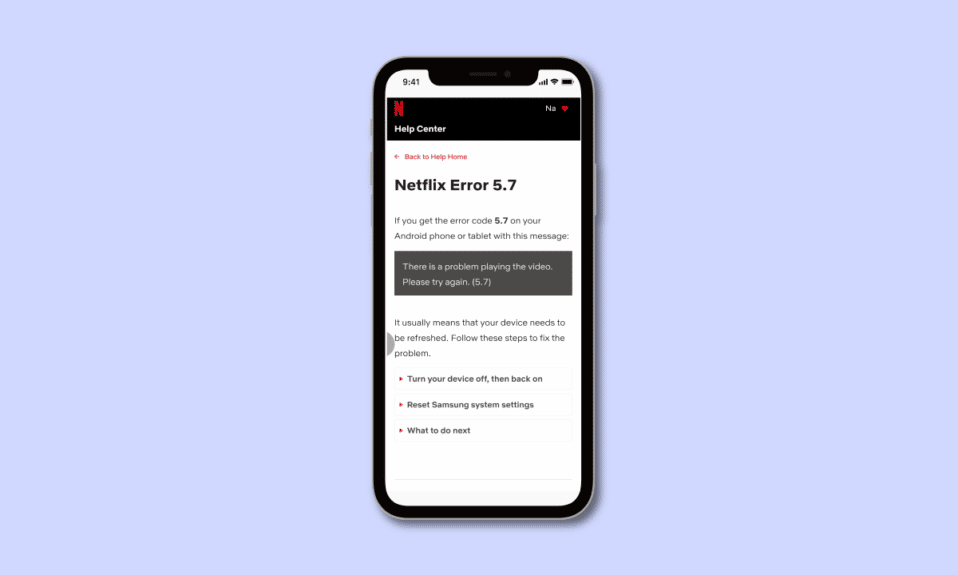
휴가 기간 동안 머물면서 Netflix 플랫폼에서 좋아하는 영화나 시리즈를 폭식할 계획이신가요? 사전 계획된 활동의 척도로 Android 휴대폰의 Netflix 앱에서 콘텐츠를 미리 다운로드했습니까? 이제 Netflix 오류 5.7 Android라는 오류 메시지를 받으셨습니까? 비슷한 문제에 직면하고 오류 메시지를 해결하기 위한 답을 찾고 있다면 올바른 위치에 있습니다. 이 기사는 Netflix 오류 5.7 Android 전화를 수정하는 방법에 대한 질문에 답하려고 시도합니다.
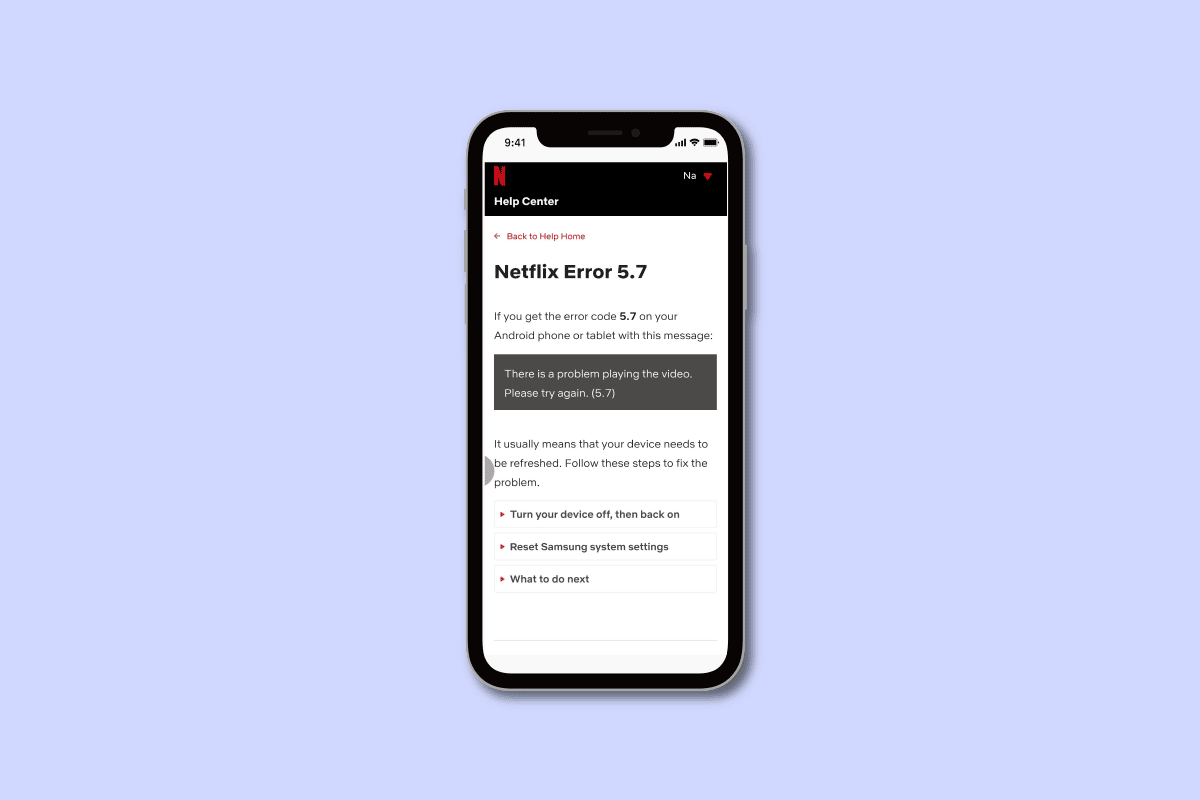
내용물
- Android에서 Netflix 오류 5.7을 수정하는 방법
- 방법 1: 기본 문제 해결 방법
- 방법 2: 인터넷 연결 문제 해결
- 방법 3: Netflix 앱 강제 종료
- 방법 4: Netflix 앱 캐시 지우기
- 방법 5: Netflix 앱 데이터 지우기
- 방법 6: Netflix 앱 업데이트
- 방법 7: Netflix 앱 다시 설치
- 방법 8: VPN 서비스 비활성화
- 방법 9: 전화 업데이트
Android에서 Netflix 오류 5.7을 수정하는 방법
이 기사에서는 Android 기기에서 Netflix 오류 5.7을 수정하는 단계를 자세히 설명했습니다.
참고: 기사에 지정된 설정은 Samsung Galaxy A21s 휴대폰에 해당하며 제조업체 및 모델 유형에 따라 변경될 수 있습니다.
방법 1: 기본 문제 해결 방법
오류를 수정하는 가장 간단한 방법은 여기에 제공된 기본 문제 해결 방법을 구현하는 것입니다.
1A. Netflix 앱 다시 시작
가장 중요한 활동으로 휴대폰에서 Netflix 앱을 다시 시작해 보세요. 이렇게 하면 Netflix 앱의 모든 일시적인 결함과 문제가 해결됩니다.
1. 전화기 왼쪽 하단에 있는 작업 보기 아이콘을 누릅니다.
2. 모두 닫기 옵션을 눌러 백그라운드 애플리케이션을 닫습니다.
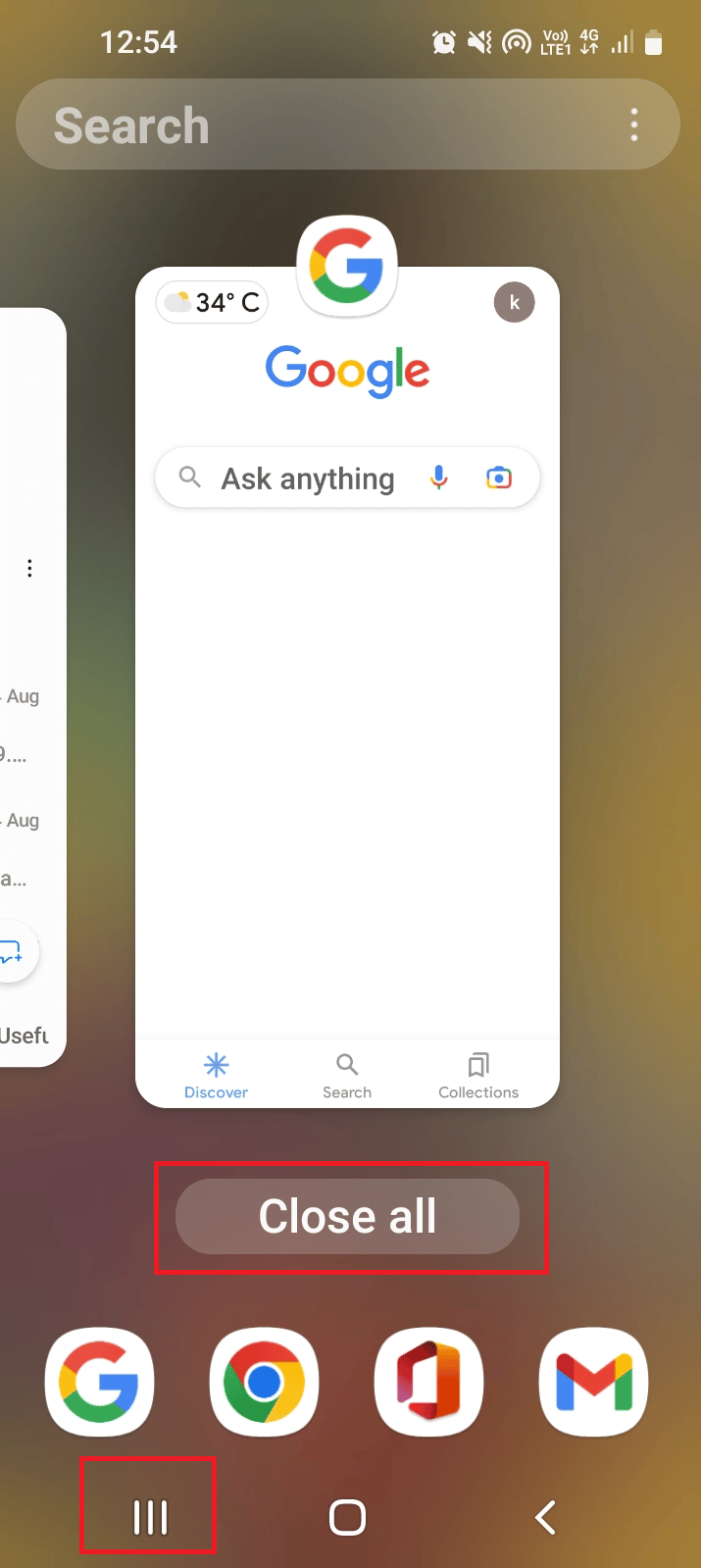
3. 화면을 위로 살짝 밀고 Netflix 앱을 탭하여 엽니다.
1B. 전화 다시 시작
오류를 일으킬 수 있는 전화기의 주요 결함 및 문제는 간단한 다시 시작 또는 재부팅으로 해결할 수 있습니다. 여기에 제공된 가이드의 지침에 따라 Android 휴대전화를 재부팅하는 방법을 알아보세요.
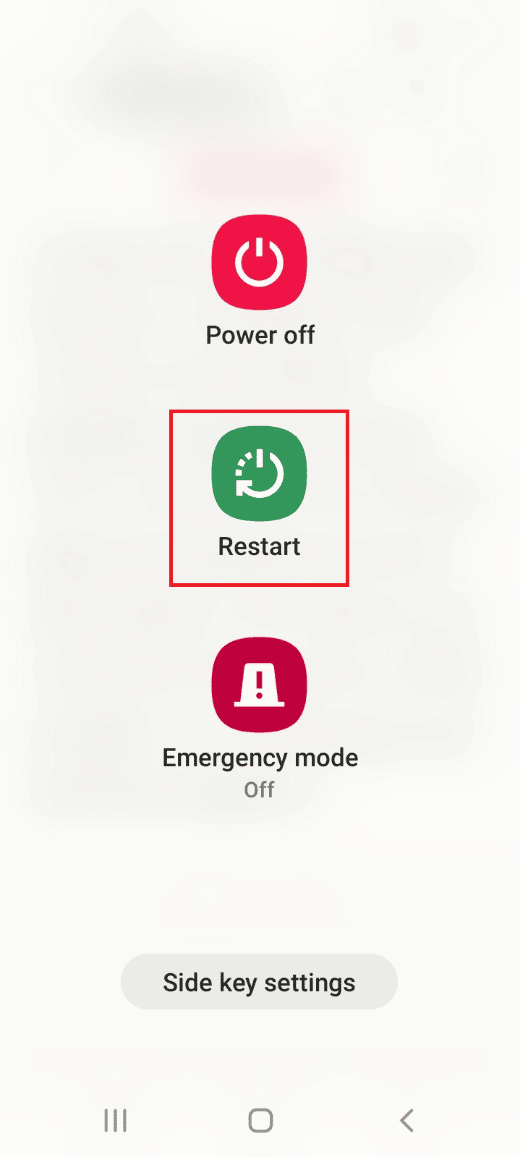
1C. Netflix 앱에 다시 로그인
Netflix 계정의 결함으로 인해 오류가 발생한 경우 계정을 탈퇴하여 수정할 수 있습니다. 이렇게 하면 중지된 모든 프로세스가 지워지고 Netflix 오류 5.7 Android 없이 앱에서 스트리밍을 계속할 수 있습니다.
1. 화면을 위로 스와이프한 후 Netflix 앱을 탭합니다.
2. 프로필 아이콘을 누르고 로그아웃 옵션을 누릅니다.
3. 오른쪽 상단 모서리에 있는 로그인 옵션을 탭합니다.
4. 로그인 자격 증명을 입력하고 로그인 버튼 을 눌러 계정에 다시 로그인합니다.
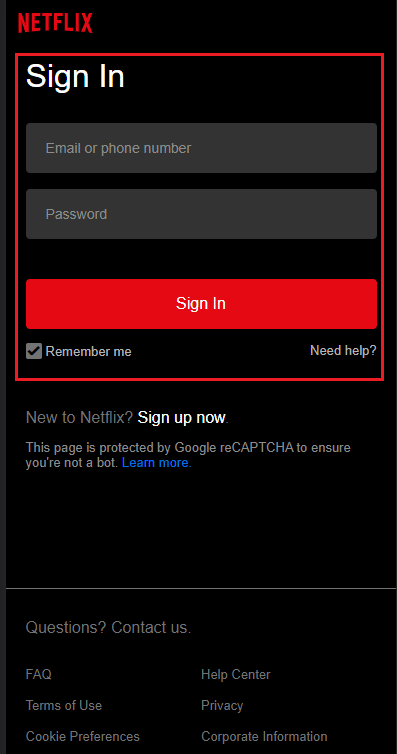
또한 읽기: Netflix 오류 코드 M7111-1101을 수정하는 방법
방법 2: 인터넷 연결 문제 해결
오류의 주요 원인 중 하나는 부적절한 인터넷 연결이며 여기에 제공된 방법에 따라 문제를 해결할 수 있습니다.
옵션 I: 다른 Wi-Fi 네트워크 사용
연결한 인터넷 연결이 스트리밍을 지원하기에 충분하지 않은 경우 이 오류 메시지가 나타날 수 있습니다. Netflix 오류 5.7 Android를 수정하는 방법에 대한 질문에 대한 답변으로 다른 Wi-Fi 네트워크로 전환하고 Netflix 앱에서 스트리밍을 시도할 수 있습니다.
1. 화면을 위로 살짝 밀고 설정 앱을 누릅니다.

2. 연결 탭을 누릅니다.
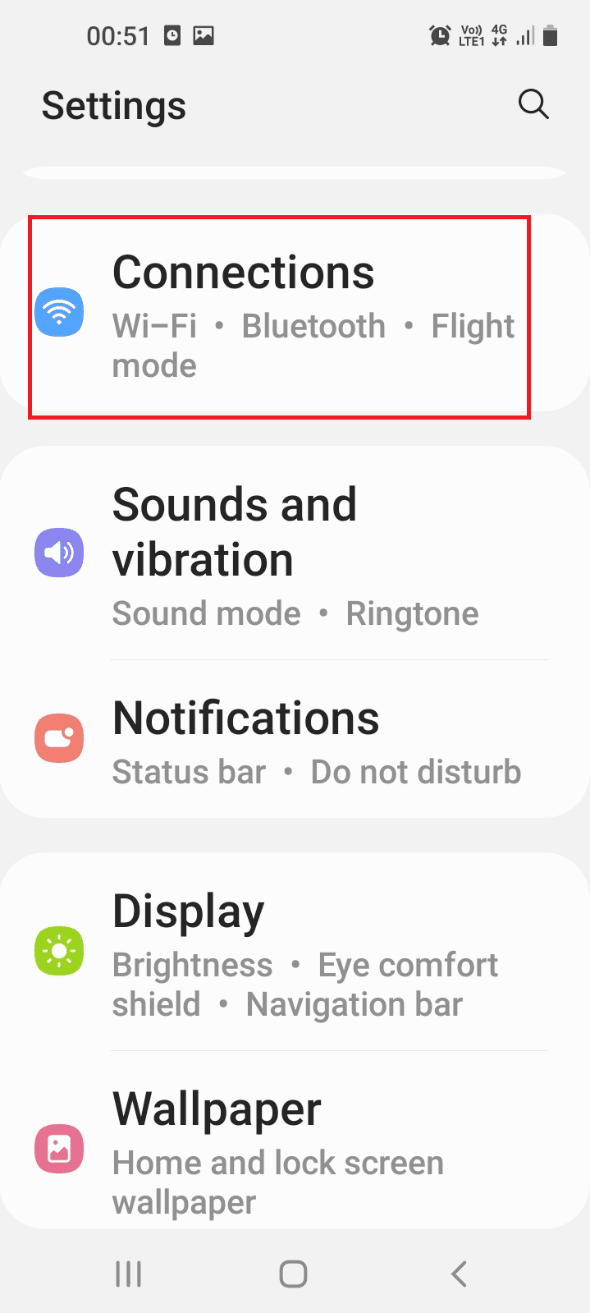
3. Wi-Fi 옵션 을 켜 십시오.
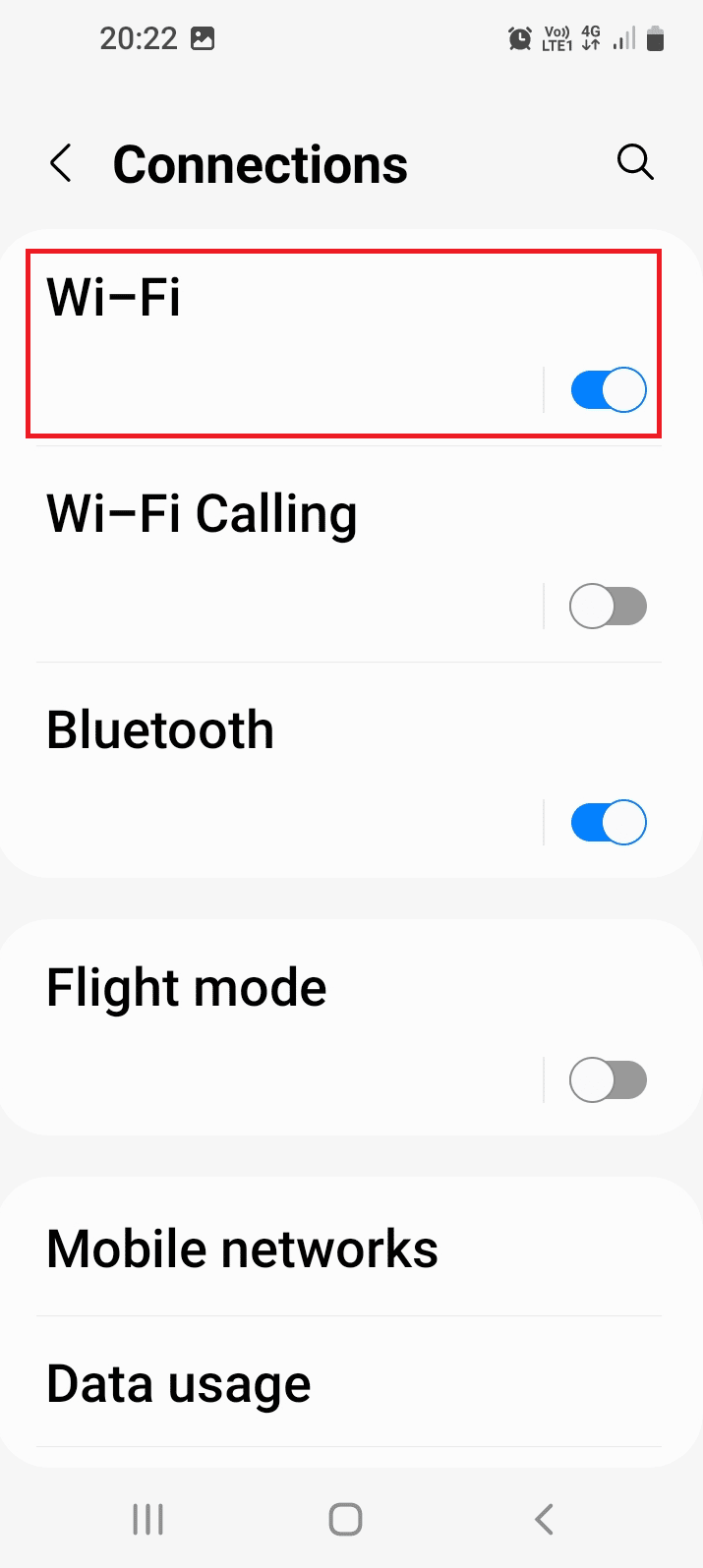
4. 연결하려는 특정 Wi-Fi 네트워크 를 누릅니다.
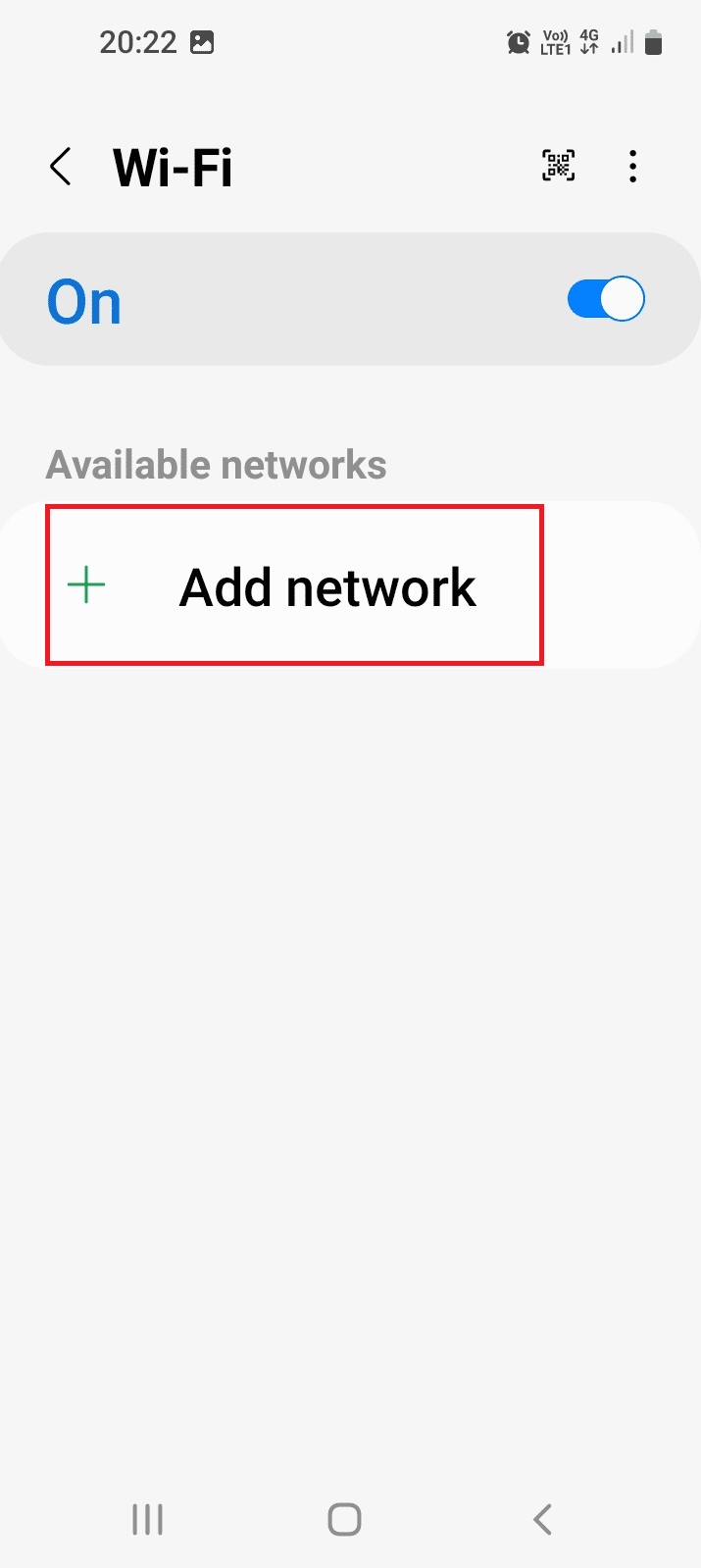
옵션 II: 서버 상태 확인
일부 유지 관리 또는 문제로 인해 Netflix 서버가 다운된 경우 이 오류가 발생할 수 있습니다. 서버가 작동 중인지 여부를 조사할 수 있습니다.
1. PC에서 구글 크롬 앱을 엽니다.
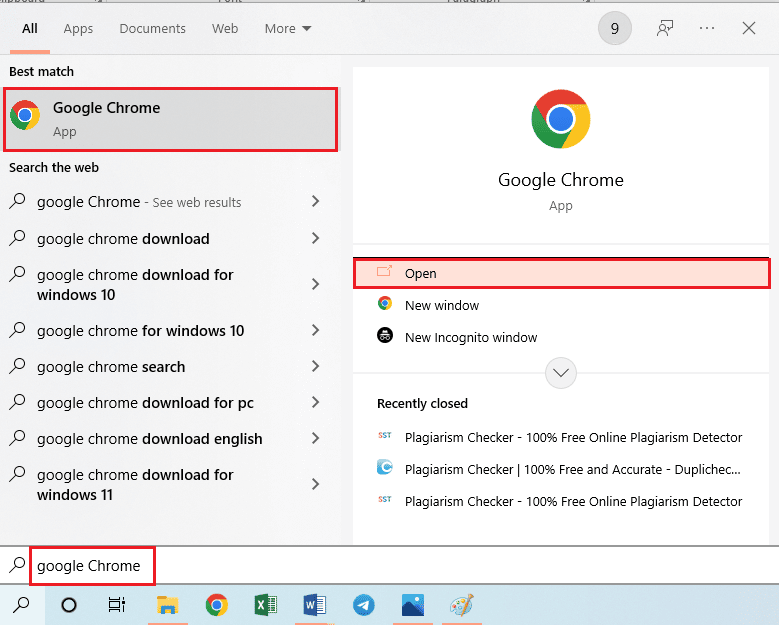
2. 공식 홈페이지를 열어 서버 상태를 확인하고 결과를 확인한다.
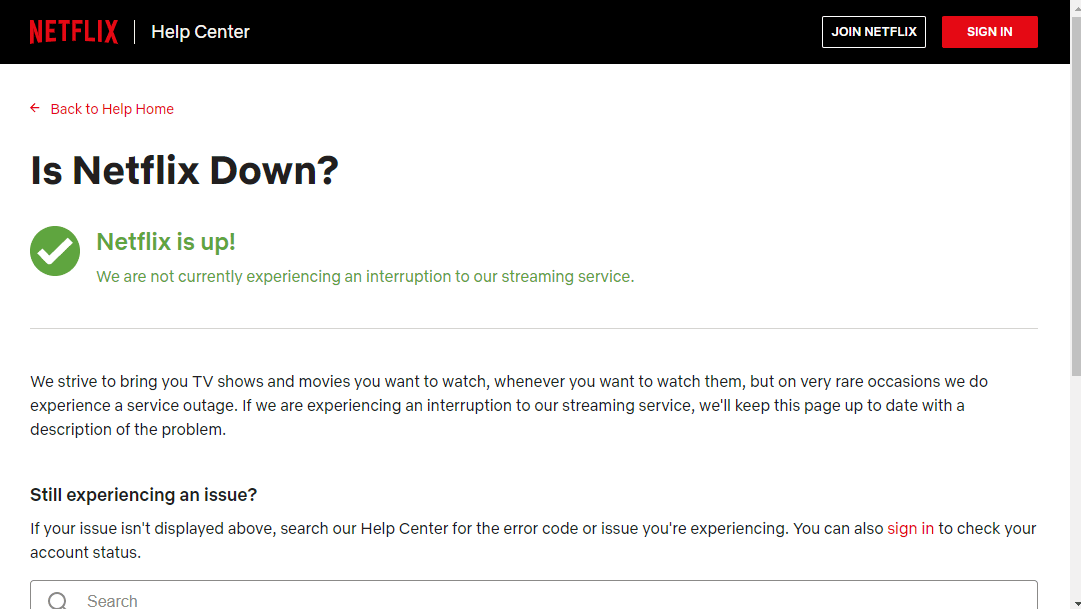
서버가 켜져 있는 경우 휴대전화의 다른 이유로 인해 오류가 발생할 수 있습니다. 추가로 제공된 방법 중 하나를 사용하여 오류를 수정할 수 있습니다.
또한 읽기: 5개의 Netflix 프록시 감지 오류 수정
방법 3: Netflix 앱 강제 종료
서버가 작동 중인데도 Netflix 앱에 오류가 표시되는 경우 앱의 결함으로 인해 발생할 수 있습니다. 앱을 강제 종료한 다음 다시 실행하여 오류를 수정할 수 있습니다.
참고: 다음은 Honor Play 장치에서 가져온 단계입니다.
1. 기기에서 설정 앱을 실행합니다.
2. 앱 설정을 누릅니다.
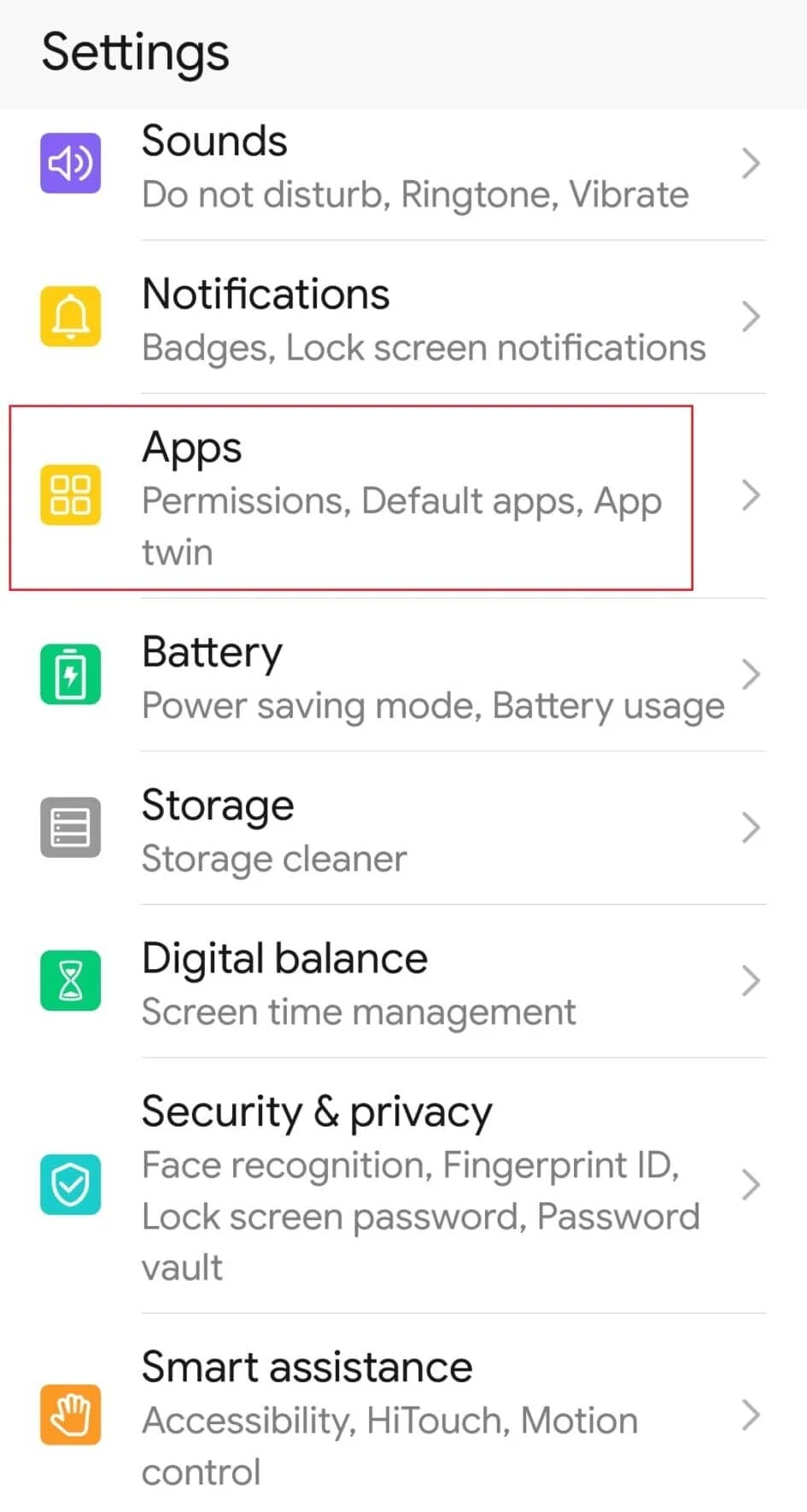
3. 목록에서 Netflix 앱을 탭합니다.
4. 하단의 강제 중지 옵션을 탭합니다.
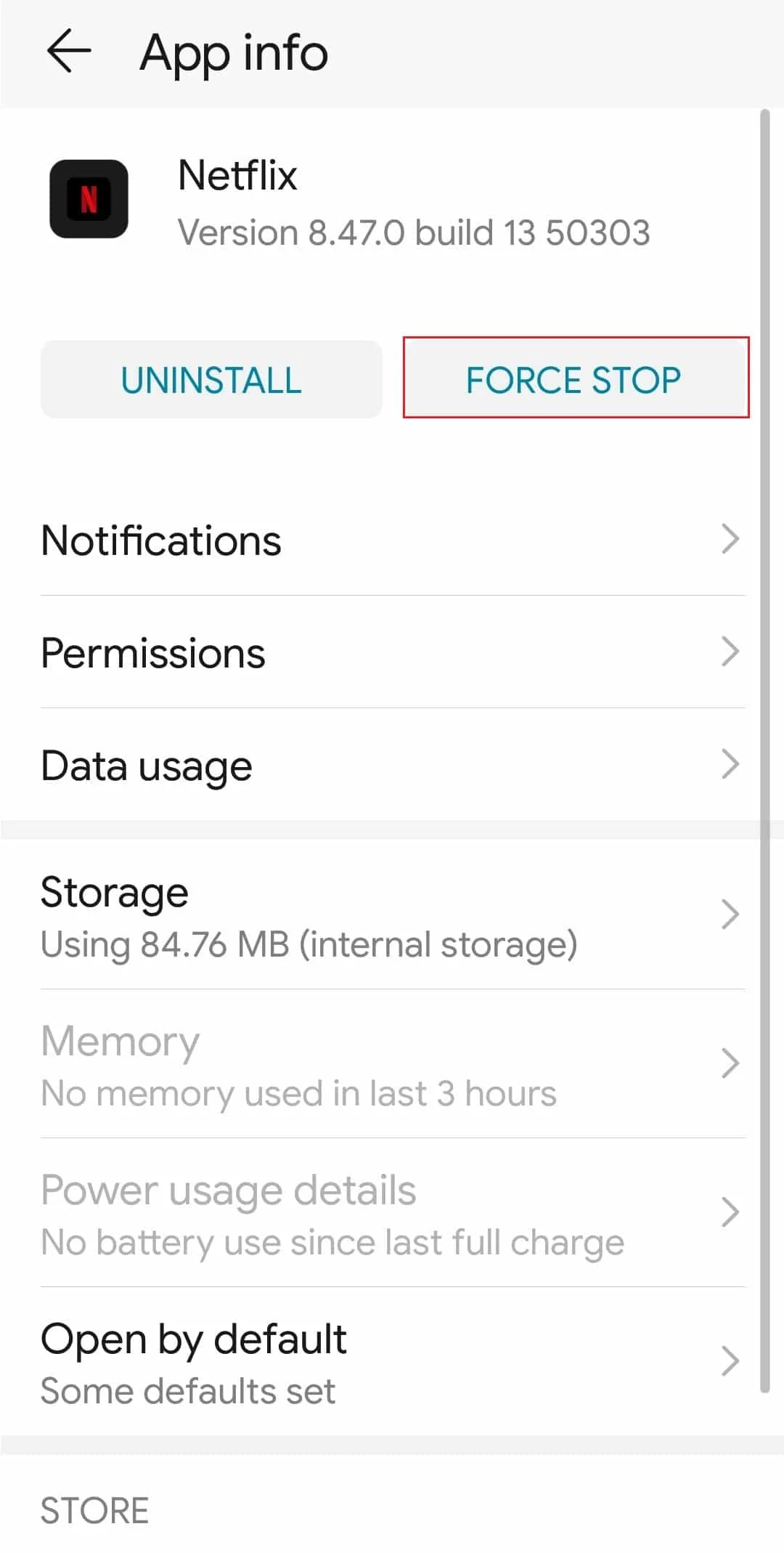

5. 확인 팝업 메시지에서 확인 옵션을 누릅니다.
6. 앞서 제공된 지침에 따라 Netflix 앱을 실행합니다.
또한 읽기: Netflix 오류 코드 M7111-1101을 수정하는 방법
방법 4: Netflix 앱 캐시 지우기
캐시된 데이터 또는 Netflix 앱의 임시 데이터 파일이 휴대폰에 저장되어 있는 경우 오류가 발생할 수 있습니다. Netflix 오류 5.7 Android를 수정하기 위해 앱의 캐시된 데이터를 지울 수 있습니다.
1. 위에서 설명한 대로 설정 앱을 열고 앱 탭을 누른 다음 목록에서 Netflix 앱을 누릅니다.
2. 스토리지 옵션을 누릅니다.
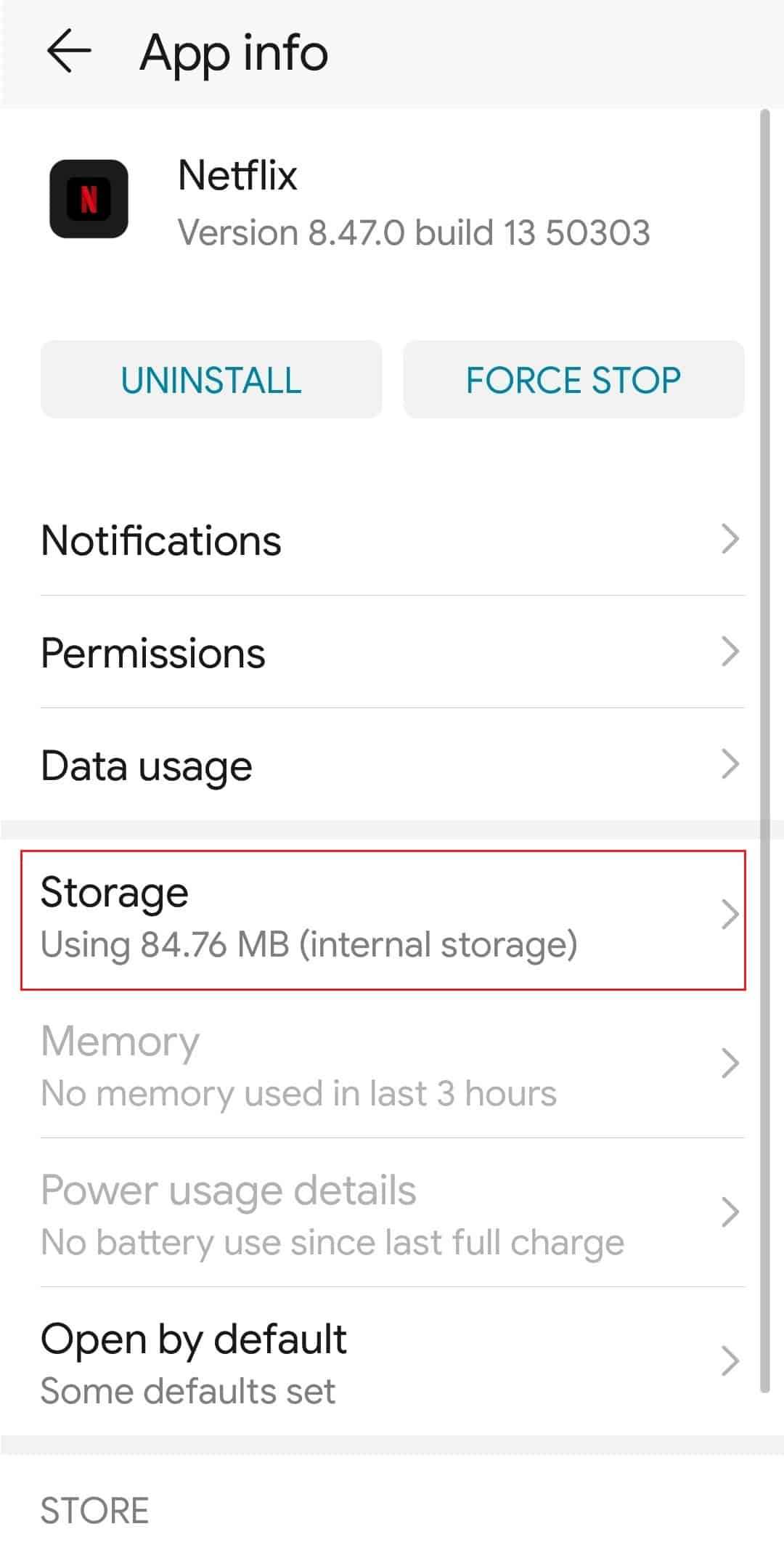
3. 오른쪽 하단 모서리에 있는 캐시 지우기 옵션을 누릅니다.
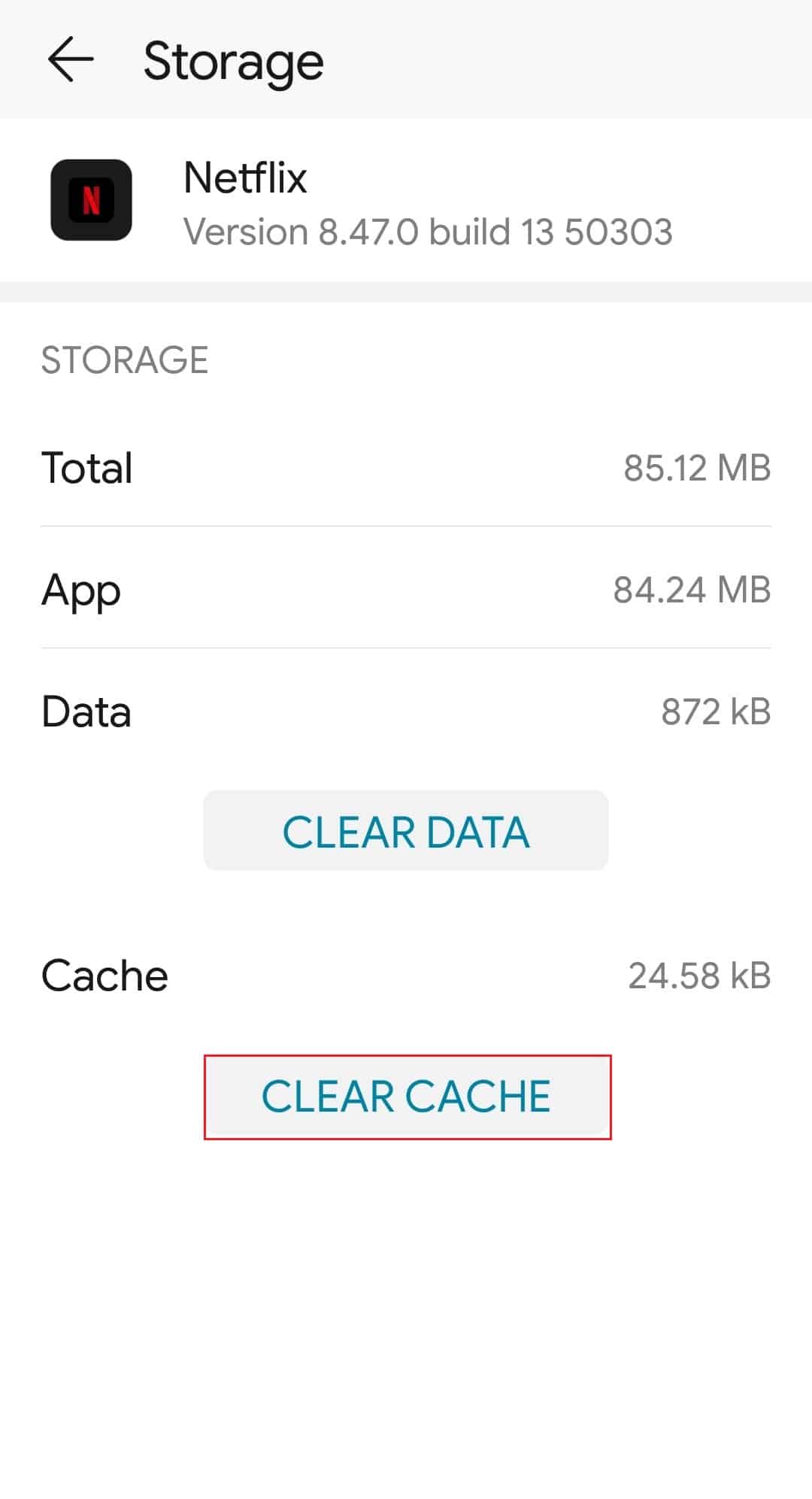
또한 읽기: Netflix에서 예기치 않은 오류 수정
방법 5: Netflix 앱 데이터 지우기
오류를 수정하는 또 다른 옵션은 Netflix 앱의 앱 데이터를 지우는 것입니다. 그러나 이 방법은 앱의 로그인 자격 증명과 같은 저장된 모든 데이터를 지웁니다.
1. 방법 4 의 앞부분에 제공된 지침에 따라 설정 앱을 사용하여 Netflix 앱의 스토리지 페이지에 액세스합니다.
2. 왼쪽 하단 모서리에 있는 데이터 지우기 옵션을 누릅니다.

3. 확인 화면에서 확인 옵션을 누릅니다.
4. 메인 메뉴에서 Netflix 앱을 열고 계정에 로그인합니다.
방법 6: Netflix 앱 업데이트
휴대폰에서 Netflix 앱이 오래된 경우 이 오류가 발생할 수 있습니다. Play 스토어 앱을 사용하여 앱을 최신 버전으로 업데이트하여 오류를 수정할 수 있습니다.
1. 메인 메뉴 를 사용하여 Play 스토어 앱을 엽니다.
2. 오른쪽 상단 모서리에 있는 프로필 아이콘 을 누릅니다.
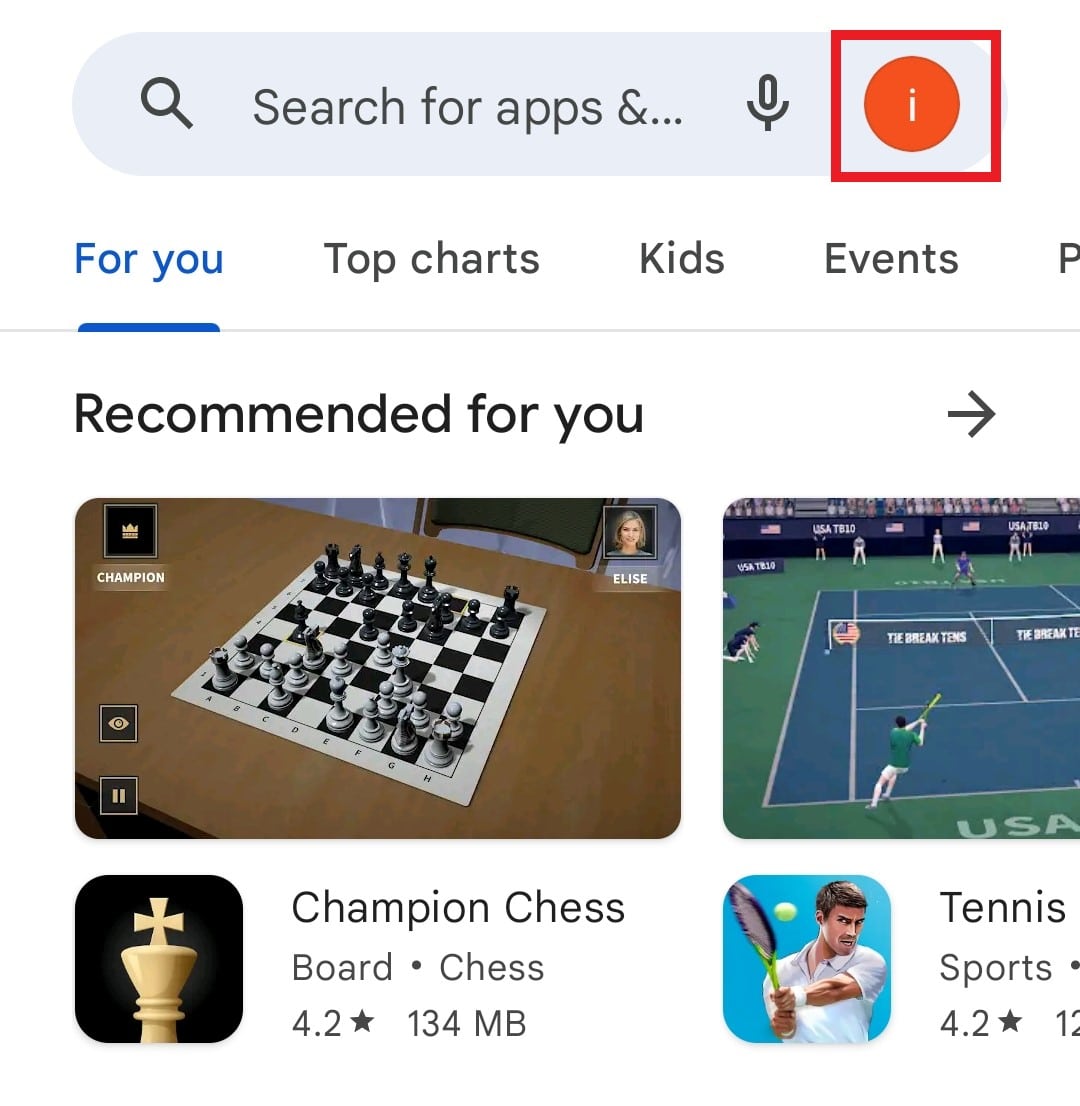
3. 앱 및 장치 관리 옵션을 누릅니다.
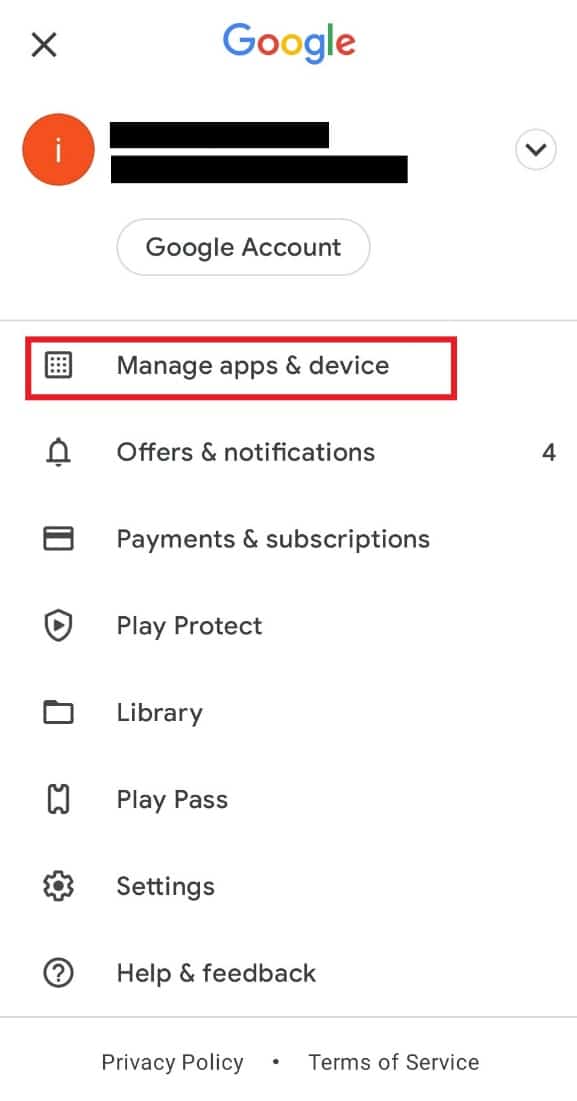
4. 개요 탭에서 사용 가능한 업데이트 옵션을 누릅니다.
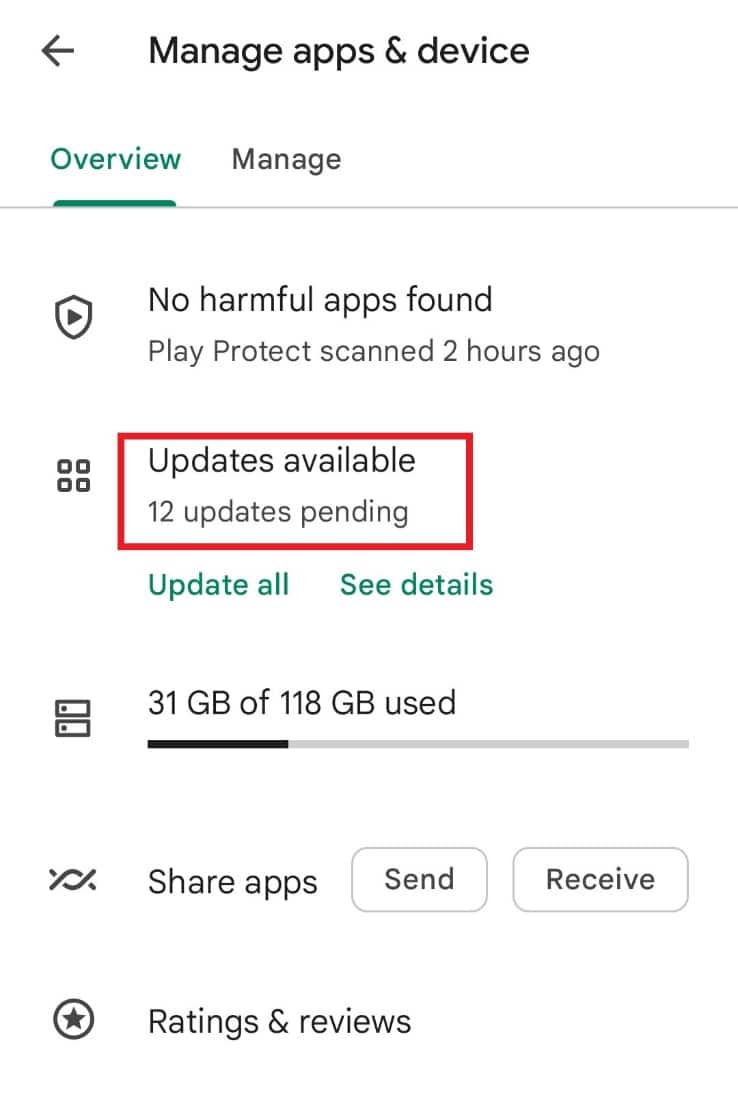
5. Netflix 앱 옆에 있는 업데이트 버튼을 탭합니다.
또한 읽기: Netflix에서 오류 코드 u7121 3202 수정
방법 7: Netflix 앱 다시 설치
Netflix 오류 5.7 Android를 수정하는 방법에 대한 질문에 대한 답변으로 방법의 지침에 따라 시도해 볼 수 있습니다. 모든 방법을 사용해도 오류가 해결되지 않으면 휴대폰에 Netflix 앱을 다시 설치해 보세요. 이렇게 하면 앱의 모든 문제를 해결하는 데 도움이 되며 스트리밍을 새로 시작할 수 있습니다.
1단계: Netflix 앱 제거
이 방법의 첫 번째 단계는 설치된 Netflix 앱 버전을 제거하는 것입니다.
1. Google Play 스토어 앱을 실행하고 Netflix 앱을 검색합니다.
2. 제거 버튼을 누릅니다.
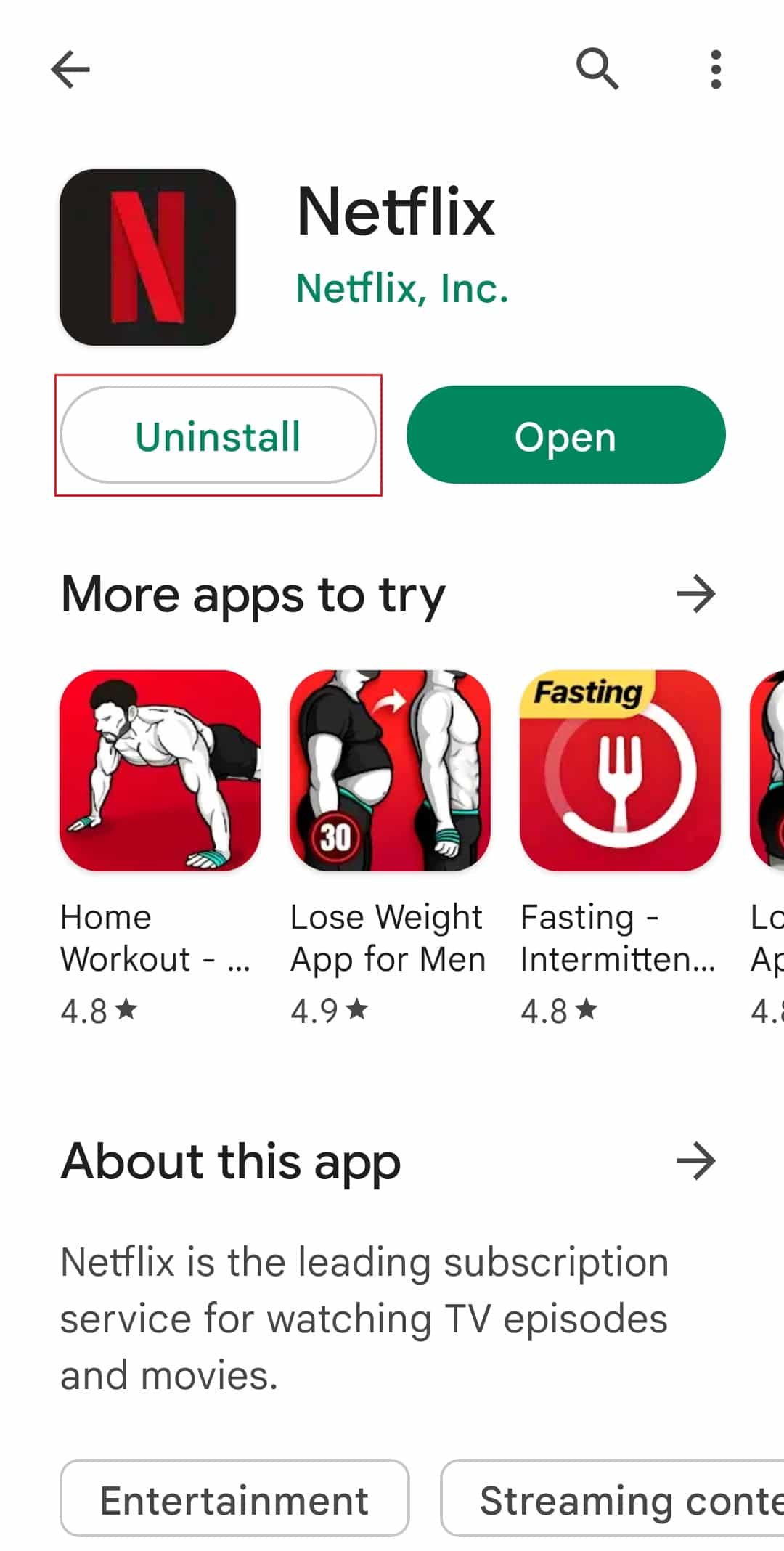
3. 제거 옵션을 눌러 작업을 확인합니다.
2단계: Netflix 앱 다시 설치
다음 단계는 최신 버전의 Netflix 앱을 다시 설치하고 계정을 사용하여 로그인하는 것입니다.
1. 앞에서 설명한 지침에 따라 Play 스토어 앱을 엽니다.
2. 검색 창을 사용하여 Netflix 앱을 검색합니다 .
3. 설치 버튼을 누르고 앱이 설치될 때까지 기다립니다.
참고: 일부 모델에는 앱이 사전 설치되어 있으므로 이러한 경우 활성화 버튼을 탭하십시오.
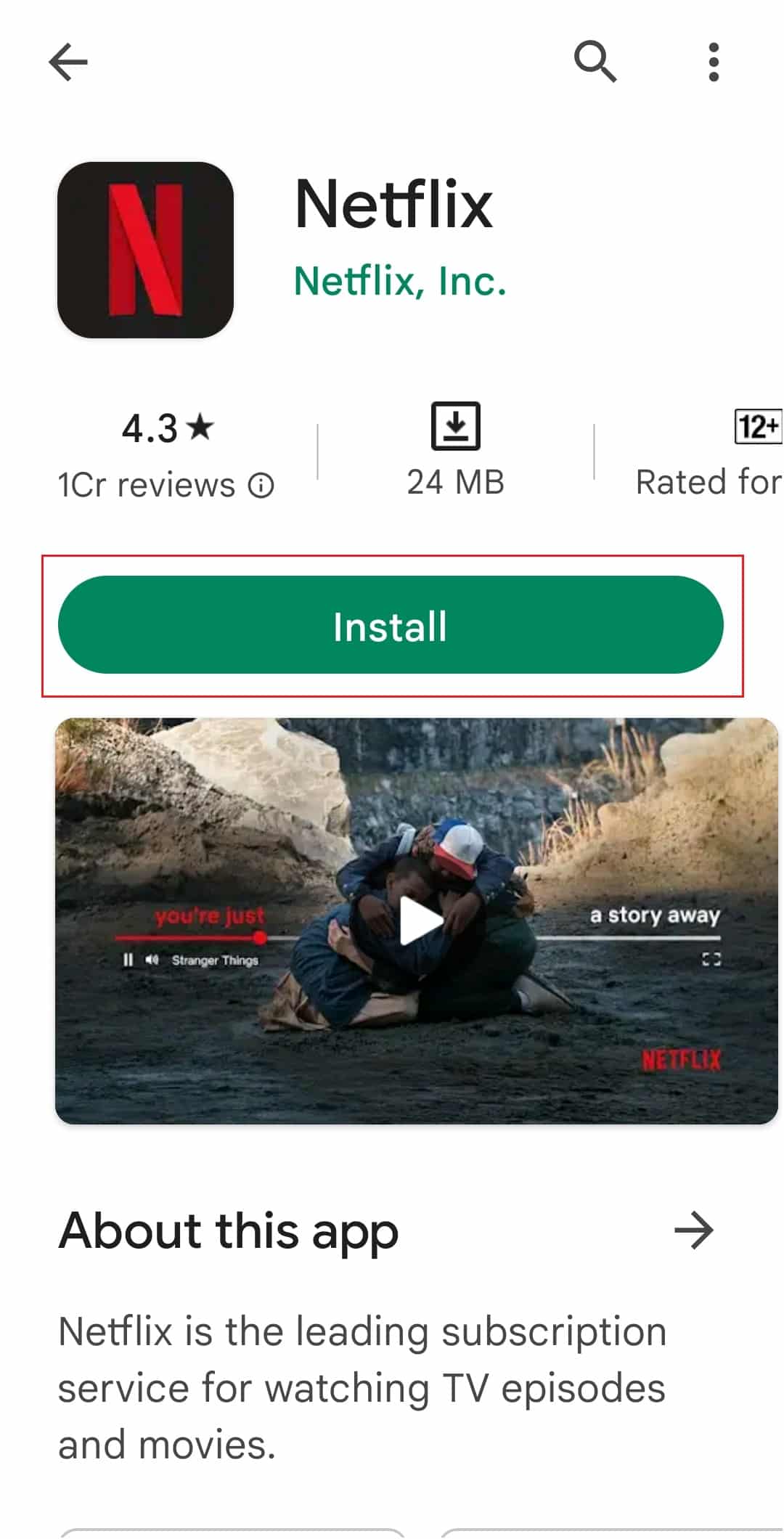
4. 앞서 제공된 지침에 따라 홈 메뉴에서 Netflix 앱을 엽니다.
방법 8: VPN 서비스 비활성화
휴대전화에서 VPN 서비스를 사용하는 경우 Netflix 오류 5.7 Android가 발생할 수 있습니다. 전화기의 연결 옵션에서 서비스를 비활성화하여 오류를 수정할 수 있습니다.
참고: 아래 단계는 Honor Play 장치에서 가져온 것입니다.
1. 설정 앱을 열고 무선 및 네트워크 설정을 탭합니다.
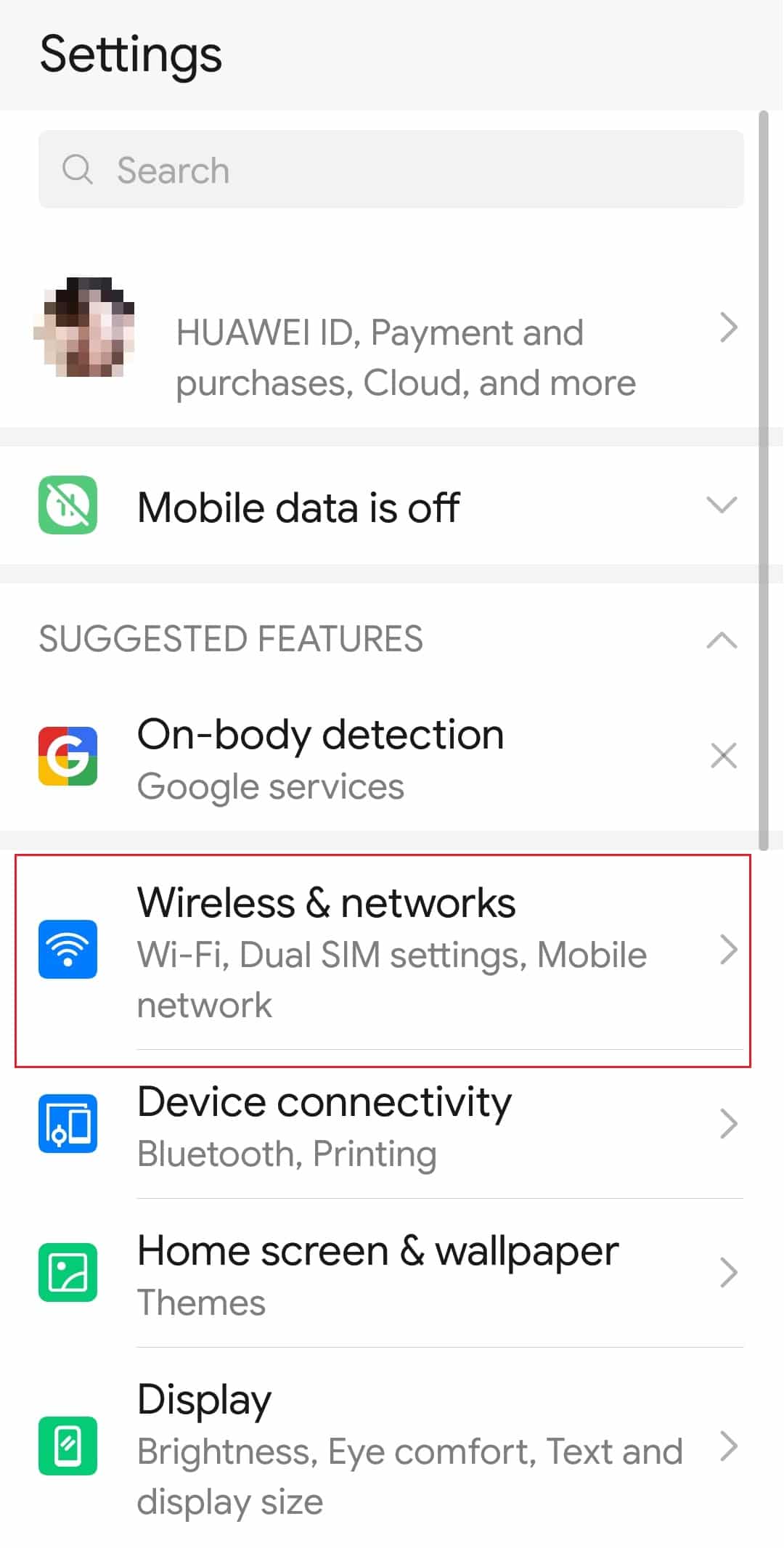
2. 그런 다음 VPN 메뉴를 엽니다.
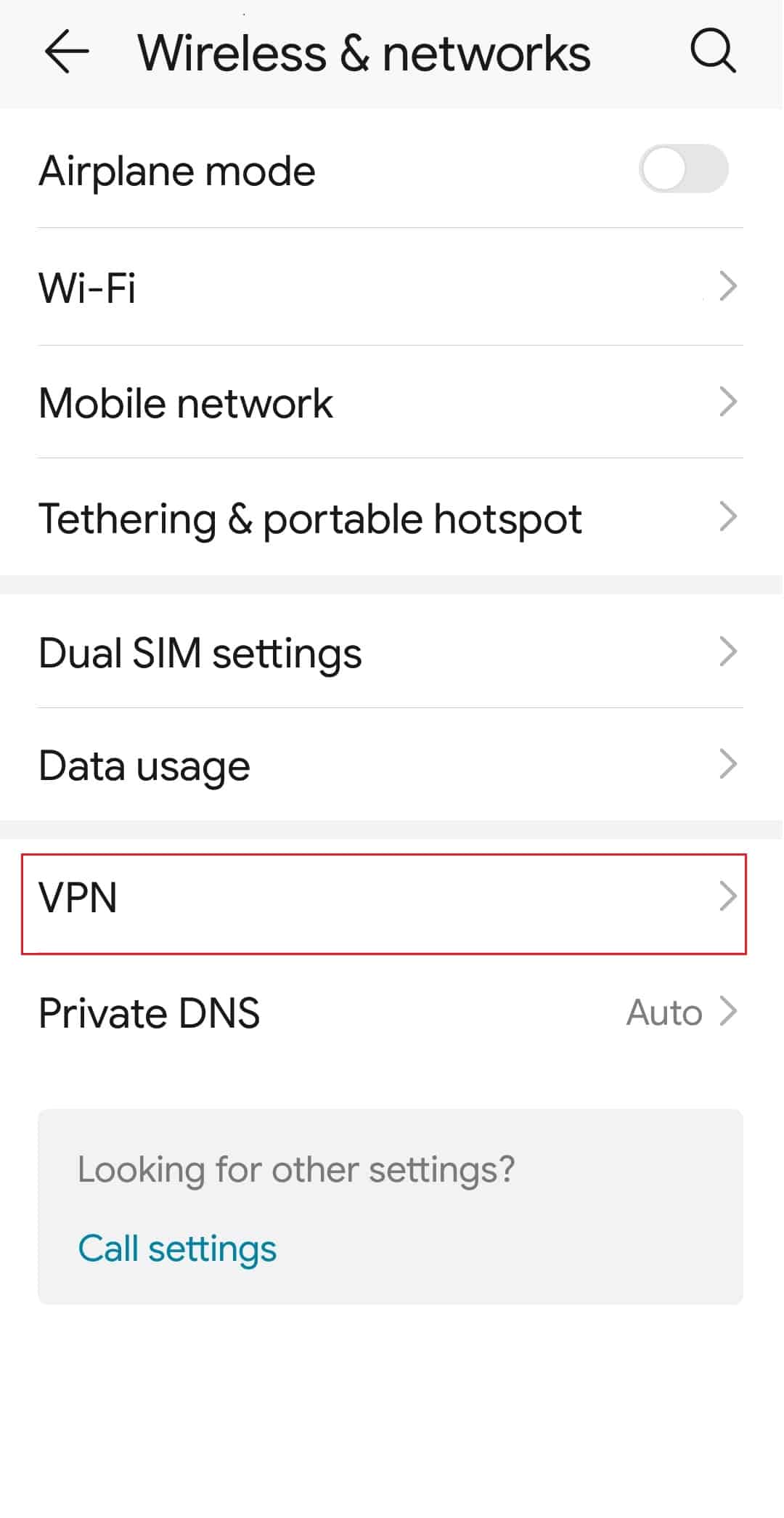
3. 이제 연결된 VPN을 누르고 연결 해제 옵션을 선택하여 VPN을 비활성화합니다.

또한 읽기: Netflix 오류 코드 UI3012 수정
방법 9: 전화 업데이트
오래된 버전의 Android 소프트웨어를 사용하는 경우 이 오류가 발생할 수 있습니다. Android 전화를 업데이트하는 방법을 배우려면 여기 링크에 제공된 지침을 따르십시오.
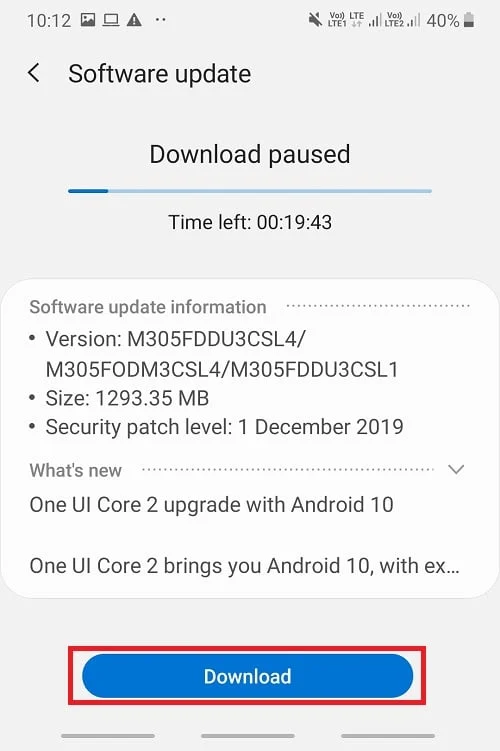
추천:
- 도메인과 호스팅의 차이점은 무엇입니까?
- YouTube TV에서 라이브러리를 삭제하는 방법
- 무료 Netflix 기프트 카드 코드를 받는 방법
- Netflix 저장 데이터의 문제 수정
Netflix 오류 5.7 Android 를 수정하는 방법에 대한 질문에 대한 답변은 이 기사에서 설명합니다. 의견 섹션을 사용하여 귀중한 제안 및 쿼리를 알려주십시오. 또한 이러한 방법 중 오류를 해결하고 콘텐츠를 스트리밍하는 데 도움이 되는 방법을 알려주십시오.
